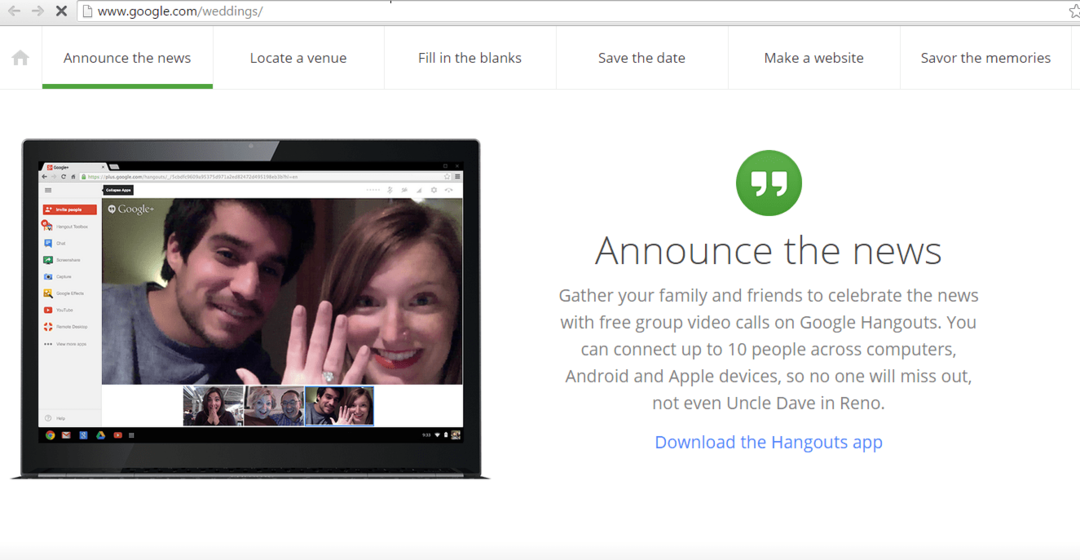Varmista, että käyttöoikeudet ovat kunnossa
- Korjata Virhe 150 anna Google Slidesissa rajoittamaton pääsy videoon tai salli sen upottaminen.
- Ongelma ilmenee yleensä, kun sisällytetään tekijänoikeudella suojattuja videoita tai videoita, jotka eivät tue upottamista.
- Jatka lukemista saadaksesi selville, kuinka Windows Report -asiantuntijat korjasivat ongelman!

Google Slidesista on tullut suosittu esityspakettimme, koska se on helppokäyttöinen eri laitteilla, mutta upotettuja videoita toistettaessa muutamat käyttäjät ilmoittivat Virhe 150. Raporttien mukaan Google on tietoinen ongelmasta eikä ole vielä julkaissut korjausta.
Mutta se ei tarkoita, etteikö virhettä voisi korjata. Monet, mukaan lukien me, pystyivät toistamaan videoita, jotka näytettiin aiemmin Videota ei voi toistaa. Virhe: 150 Google Slidesissa.
Mikä on virhe 150 Google Slidesissa?
Google Slidesin virhe 150 vaikuttaa upotettuihin videoihin, jos niissä on tekijänoikeusongelmia tai sisällöntuottaja ei salli upottamista. Virhekoodi saattaa näkyä yhdelle tai useammalle videolle, mutta se ei välttämättä vaikuta kaikkiin.
Koska se on melko uusi, virheilmoituksesta ei ole paljon tietoa saatavilla.
Kuinka korjaan Ei voida toistaa videota: Virhe 150 Google Slidesissa?
Ennen kuin aloitamme hieman monimutkaisilla ratkaisuilla, kokeile ensin näitä nopeita ratkaisuja:
Kuinka testaamme, arvioimme ja arvioimme?
Olemme työskennelleet viimeisen 6 kuukauden ajan rakentaaksemme uutta arviointijärjestelmää sisällön tuottamiseen. Sen avulla olemme myöhemmin muuttaneet useimmat artikkeleistamme tarjotaksemme todellista käytännön kokemusta valmistamistamme oppaista.
Lisätietoja voit lukea miten testaamme, arvioimme ja arvioimme WindowsReportissa.
- Käytä diaesitykseen toista laitetta ja tarkista, toistetaanko video nyt hyvin.
- Varmista, että käytät selaimen päivitettyä versiota. Voit myös kokeilla vaihtaa toiseen. Suosittelemme Ooppera.
- Tarkista, onko videossa tekijänoikeudella suojattua sisältöä vai onko sisällöntuottaja sallinut sen upottamisen.
- Käyttäjä ehdotti kiertotapaa, jossa voit käyttää videon linkkiä sen sijaan, että etsit sitä manuaalisesti.
Jos mikään ei toimi, siirry seuraavaksi lueteltuihin korjauksiin.
- Kuinka korjaan Ei voida toistaa videota: Virhe 150 Google Slidesissa?
- 1. Muuta videoasetuksia
- 2. Aseta käyttöoikeudet rajoittamattomaan YouTube-käyttöön
- 3. Tyhjennä selaustiedot
- 4. Lisää video Google Drivesta
- 5. Avaa video suoraan YouTubessa (kiertotapa)
1. Muuta videoasetuksia
Jos julkaisit videoheiton Virhe 150 YouTuben Google Slidesissa videoasetusten muuttaminen auttaa! Sinun tarvitsee vain sallia upottaminen.

Ota videon upottaminen käyttöön avaamalla YouTube-tilisi > napsauttamalla profiilikuvaketta lähellä oikeaa yläkulmaa > valitsemalla YouTube Studio > valitse Sisältö vasemmasta ruudusta > klikkaa ongelmallista videota > vieritä alas ja valitse valintaruutu Salli upottaminen.
2. Aseta käyttöoikeudet rajoittamattomaan YouTube-käyttöön
- Kirjaudu sisään Google Admin konsoli järjestelmänvalvojan tilillä.

- Valitse valikosta Sovellukset.
- Valitse nyt Googlen lisäpalvelut, ja napsauta YouTube.
- Klikkaa Käyttöoikeudet.
- Valitse lopuksi organisaatioyksikkö korostettuna Rajoittamaton YouTube-käyttöja napsauta Tallentaa jotta muutokset tulevat voimaan.

3. Tyhjennä selaustiedot
Tässä luetellut vaiheet ovat Google Chrome ja toimivat kaikissa Chromium-pohjaisissa selaimissa. Jos käytät toista, tarkista tarkat vaiheet kehittäjän verkkosivustolta.
- Käynnistä selain ja paina Ctrl + Siirtää + poistu avaamaan Poista selaustiedot apuohjelma.
- Valitse nyt Koko ajan alkaen Aikahaarukka avattavasta valikosta, valitse valintaruutu Evästeet ja muut sivuston tiedot ja Välimuistissa olevat kuvat ja tiedostotja napsauta sitten Puhdas data.

- Kun olet valmis, käynnistä selain uudelleen ja tarkista onko Virhe 150 on korjattu Google Slidesissa.
Jos syy on vioittunut välimuisti ja evästeet, niiden poistaminen tekee tempun! Selaustietojen tyhjentäminen auttaa myös silloin, kun Google Docs ei tulosta.
4. Lisää video Google Drivesta
Virhe 150 Google Slidesissa vaikuttaa vain YouTube-videoihin, ei Google Driven kautta ladattuihin. Joten sinun tarvitsee vain ladata video Google Drive -tilillesi ja upottaa se esitykseen.

Lisää videoita Slidesiin Google Drivesta > lataa video Google Driveen > napsauta Lisää Google Slidesissa > valitse Video pikavalikosta > siirry kohtaan Google asema > valitse video, jonka haluat upottaa.
- Miksi Samsung One UI Home on Google-toiminnassa?
- Korjaus: RPC Executor Service aiheutti virheen
- Google lisää Chromeen uuden Järjestä välilehdet -painikkeen
- Googlen trendaavien hakujen poistaminen käytöstä [kaikille laitteille]
- Näyttönimesi vaihtaminen Google Meetissä
5. Avaa video suoraan YouTubessa (kiertotapa)
Jos ongelma ei ratkea, Google ehdottaa kiertotapaa jossa sinun pitäisi avata suoraan ei- upotettavat videot YouTubessa.
Tämä toimii kaikissa videomuodoissa ja on paras tapa edetä, kunnes Google julkaisee korjauksen Virhe 150 Google Slides -videossa.
Mikä on Google Slidesin enimmäisraja?
Vaikka diojen lukumäärää ei ole rajoitettu, voit luoda diaesityksiä jopa 100 megatavuun asti Google Slidesissa. PPTX-tiedostoja tuottaessa raja on 300 Mt (lisätty aiemmasta 100 megatavusta).
Kun olet ymmärtänyt virheen 150 merkityksen Google Slidesissa ja ratkaisut/kiertotavat, sinun pitäisi pystyä upottamaan useimmat, ellei kaikki, aiemmin virheen aiheuttaneista videoista.
Jos olet sarjan innokas käyttäjä, tutustu siihen lisää reunukset Docsissa. Sitä paitsi, jos työkalupalkki puuttuu Google Docsista, käytä pikanäppäintä tai muokkaa käyttöoikeuksia.
Jos sinulla on kysyttävää tai haluat kertoa, mikä korjaus toimi sinulle, pudota kommentti alle.